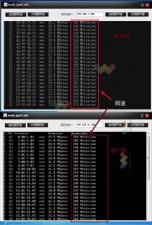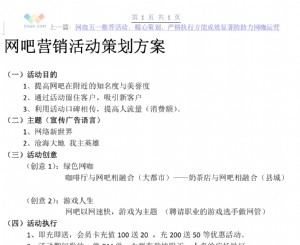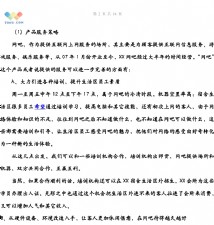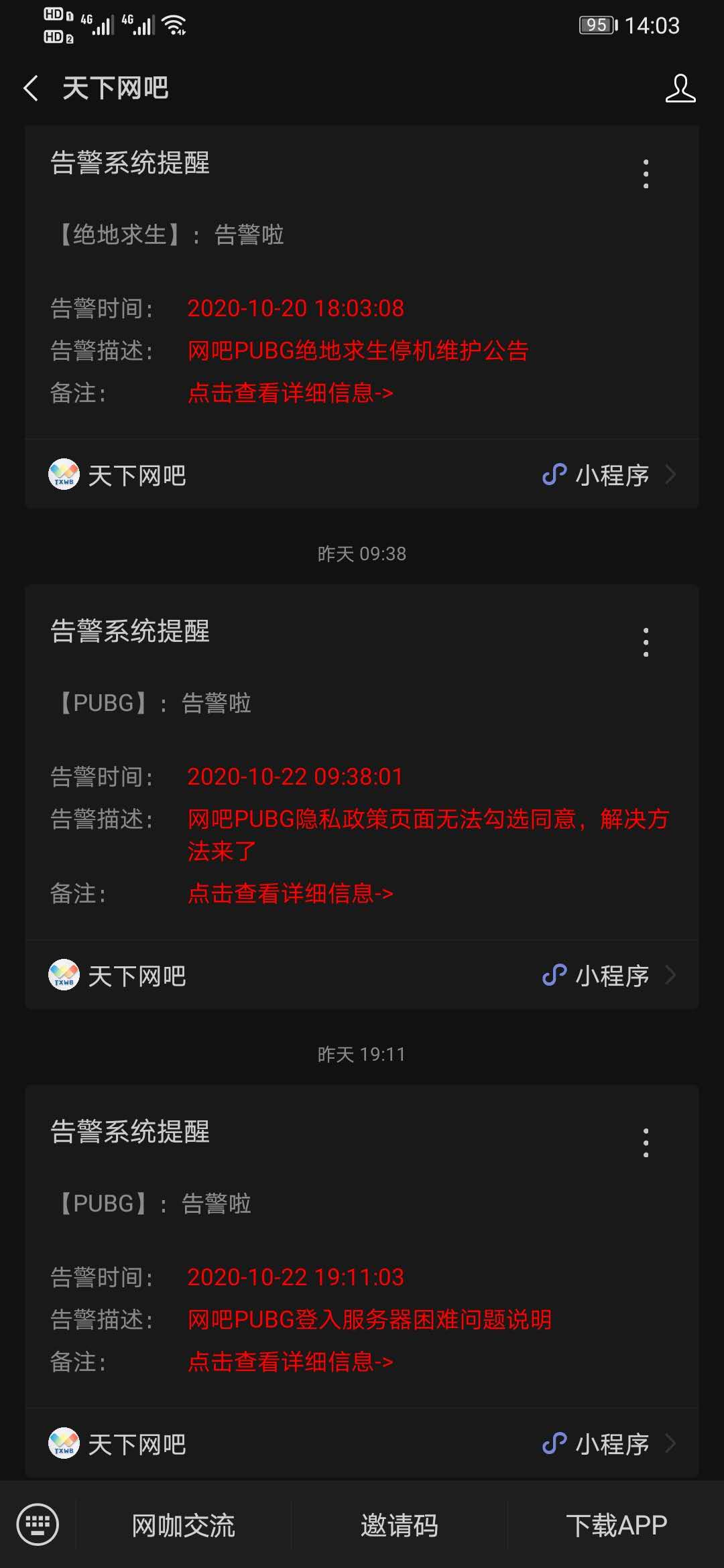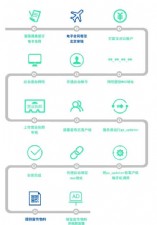Linux下的驱动安装在MC上提供了三种方案
方法一、对于Ubuntu来说,首选方法是通过网络源或者光盘安装源安装发行版本附带的驱动程序.只要选择"System""系统管理"→"受限驱动管理器",在其中的"nvidia"所在行后面的复选框里打卡勾,安装完后系统会提示重启,显示就正常了.
如果需要修改分辨率,刷新率以及3D选项,可以在'Applications"→"系统工具"→"nvidia-xserver settings"里进行设置.假如安装好之后的菜单中没有这一项,也可以在终端中输入"sudo nvidia-settings",即可启动设置界面.
方法二、如果用户的显卡比较新,比如新推出的NVIDIA GeForce 8800 GT,在7.10的版本内并没有包含驱动.此时Ubuntu还可以通过APT包管理方式来安装驱动.
首先针对不同的NVIDIA显卡,需要访问NVIDIA最新的Linux驱动版本支持列表(http://us.download.nvidia.com/XF ... DME/appendix-a.html). 我们得知NVIDIA将显卡划分为3档,近代从GeForce 8系列回溯到GeForce FX系列可以使用最新的驱动,中期GeForce 2 MX之后到GeForce 4 Ti/MX这一段则推荐使用96.43.XX版本的驱动,而非常古老的GeForce 2 Ti一直到早期的TNT和Riva则推荐使用71.86.XX版本的驱动.通过APT获得的驱动包分为三个----nvidia-glx-legacy, nvidia-glx和nvidia-glx-new,分别对应的是早期(Legacy),中期(glx),近代(new)三档显卡.在安装驱动的时候输入的命令也是不同的:
sudo apt-get install nvidia-glx-new
sudo apt-get install nvidia-glx
sudo apt-get install nvidia-glx-legacy
这三条命令请根据用户自己的显卡选择一个,接着是安装显卡配置程序命令:
sudo nvidia-xconfig
这一步就是修改并备份xorg.conf文件,装完之后再重启xWindows或重启电脑,7.10版本重启后右上角会有一个受限驱动的提示,点"启用"就可以了.如果需要修改分辨率或是双屏显示设置等等功能的话,只需运行:
sudo nvidia-settings
方法三、由于市面同显示核心的显卡的PCB版本不同,特别是像同德一类的非公版显卡很可能出现一些非常奇怪的无法安装驱动的问题,比如同德版的GeForce 6800 GT 512MB就有这个问题.这时候就不得不使用最为麻烦的NVIDIA官方驱动了.在NVIDIA的驱动下载页面(http://www.nvidia.com/Download/index.aspx?lang=en-us),选择你的显卡,在Operating System下选择Linux,Search,在下载页面中找到.run结尾的下载链接.





 天下网吧·网吧天下
天下网吧·网吧天下